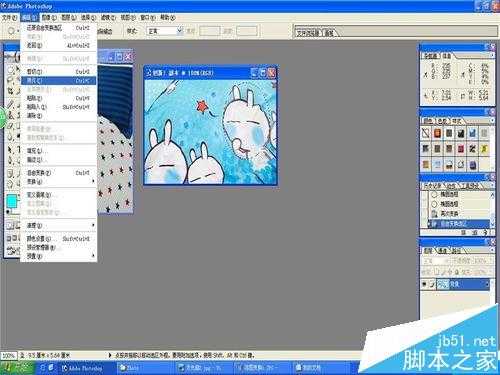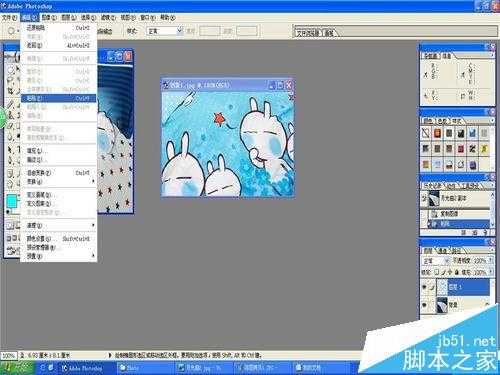金狮镖局 Design By www.egabc.com
利用羽化把不同颜色的图片融合为一张图片,还有复制粘贴移动选取的使用。
- 软件名称:
- Adobe Photoshop 8.0 中文完整绿色版
- 软件大小:
- 150.1MB
- 更新时间:
- 2015-11-04立即下载
1、打开要溶图的图片,最好保存为副本,保留原始材料。
2、使用椭圆选择工具,羽化输入20,然后拖拽出选择区域。
3、使用选择的变换选区调整大小和旋转。
4、使用编辑的拷贝,复制选区到剪切版。
5、选择另一张图片,使用编辑的粘贴,把选取复制到另一张图片,自动建立新层。
6、使用移动工具把选区移动到合适位置。保存。
注意事项:
复制为副本,保存
相关推荐:
photoshop怎么给钱币换头像?
PS怎么给白色衣服添加漂亮的花纹?
ps怎么利用序列图层建立帧动画?
标签:
photoshop,溶图,ps
金狮镖局 Design By www.egabc.com
金狮镖局
免责声明:本站文章均来自网站采集或用户投稿,网站不提供任何软件下载或自行开发的软件!
如有用户或公司发现本站内容信息存在侵权行为,请邮件告知! 858582#qq.com
金狮镖局 Design By www.egabc.com
暂无photoshop怎么溶图? ps将不同的图片融合到一起的教程的评论...
更新日志
2025年01月13日
2025年01月13日
- 小骆驼-《草原狼2(蓝光CD)》[原抓WAV+CUE]
- 群星《欢迎来到我身边 电影原声专辑》[320K/MP3][105.02MB]
- 群星《欢迎来到我身边 电影原声专辑》[FLAC/分轨][480.9MB]
- 雷婷《梦里蓝天HQⅡ》 2023头版限量编号低速原抓[WAV+CUE][463M]
- 群星《2024好听新歌42》AI调整音效【WAV分轨】
- 王思雨-《思念陪着鸿雁飞》WAV
- 王思雨《喜马拉雅HQ》头版限量编号[WAV+CUE]
- 李健《无时无刻》[WAV+CUE][590M]
- 陈奕迅《酝酿》[WAV分轨][502M]
- 卓依婷《化蝶》2CD[WAV+CUE][1.1G]
- 群星《吉他王(黑胶CD)》[WAV+CUE]
- 齐秦《穿乐(穿越)》[WAV+CUE]
- 发烧珍品《数位CD音响测试-动向效果(九)》【WAV+CUE】
- 邝美云《邝美云精装歌集》[DSF][1.6G]
- 吕方《爱一回伤一回》[WAV+CUE][454M]